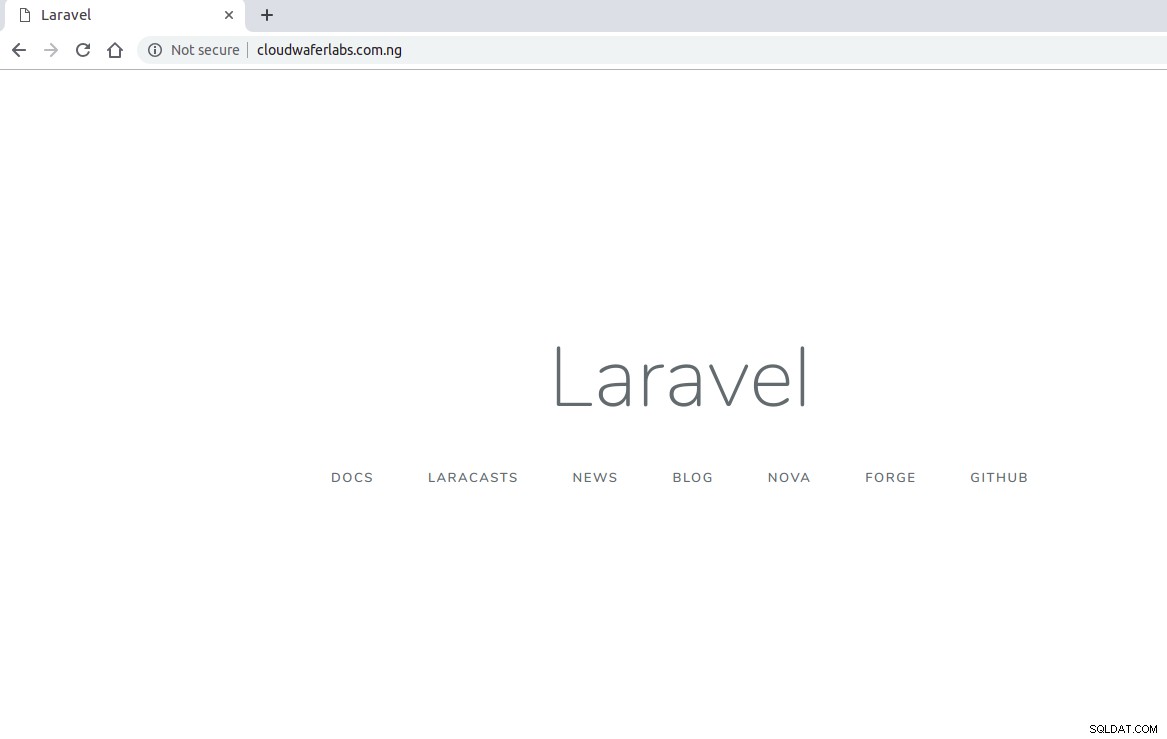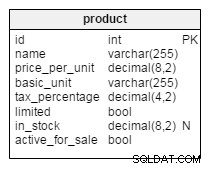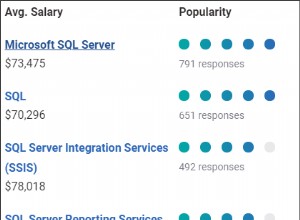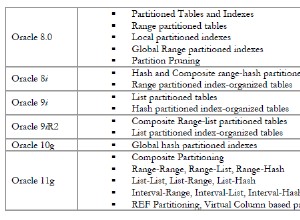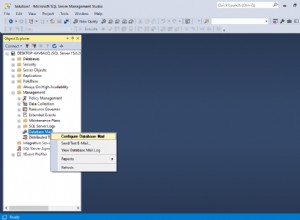Laravel là một khuôn khổ web PHP mã nguồn mở miễn phí, được tạo bởi Taylor Otwell và dành cho việc phát triển các ứng dụng web theo mô hình kiến trúc model – view – controller (MVC) và dựa trên Symfony .
Trong hướng dẫn này, chúng tôi sẽ giải thích cách cài đặt Laravel trên máy chủ Ubuntu 16.04 với Hỗ trợ Apache, MariaDB và PHP.
Triển khai máy chủ đám mây của bạn
Nếu bạn chưa đăng ký Cloudwafer, bạn nên bắt đầu bằng cách đăng ký . Hãy dành một chút thời gian để tạo một tài khoản, sau đó bạn có thể dễ dàng triển khai các máy chủ đám mây của riêng mình.
Sau khi bạn đã đăng ký, hãy đăng nhập vào Khu vực khách hàng Cloudwafer của bạn và triển khai Cloudwafer của bạn máy chủ đám mây.
Điều kiện tiên quyết: Laravel yêu cầu bạn phải cài đặt những thứ sau:PHP> =7.1.3, OpenSSL PHP Extension, PDO PHP Extension, Mbstring PHP Extension, Tokenizer PHP Extension, XML PHP Extension, Ctype PHP Extension, JSON PHP Extension, BCMath PHP Extension. Chúng tôi cũng sẽ cài đặt những thứ này khi chúng tôi tiếp tục.
Bước 1 - Cài đặt Máy chủ Web Apache
Chúng tôi sẽ cài đặt máy chủ web Apache từ kho lưu trữ chính thức của Ubuntu bằng dòng lệnh apt:
sudo apt-get install -y apache2
Là người dùng không phải root, bạn sẽ được yêu cầu nhập mật khẩu sudo cho tài khoản đang sử dụng. Nhập mật khẩu và tiếp tục cài đặt.
Kiểm tra trạng thái của máy chủ Web Apache bằng lệnh dưới đây:
sudo systemctl status apache2

Bước 2:Cài đặt Cơ sở dữ liệu MySQL (MariaDB)
Bạn có thể đọc hướng dẫn về cách cài đặt MariaDB trên máy chủ Ubuntu 16.04 tại đây.
Bước 3:Cài đặt PHP
Bạn có thể đọc hướng dẫn về cách cài đặt PHP trên máy chủ Ubuntu 16.04 tại đây.
Bước 4:Cài đặt Trình soạn nhạc
Sau khi chúng tôi cài đặt Apache và PHP, hãy phát hành các lệnh bên dưới để cài đặt gói trình tổng hợp.
curl -sS https://getcomposer.org/installer | sudo php -- --install-dir=/usr/local/bin --filename=composer

Điều hướng đến thư mục Laravel và đưa ra các lệnh bên dưới để tải xuống và cài đặt Laravel cho dự án bạn muốn tạo. Đối với hướng dẫn này, chúng ta sẽ tạo một dự án có tiêu đề CloudwaferProject
cd /var/www/html
sudo composer create-project laravel/laravel CloudwaferProject --prefer-dist

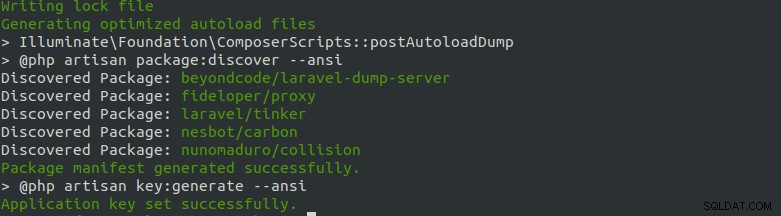
Sau khi chạy các lệnh trên, một thư mục dự án mới sẽ được tạo. Chạy các lệnh bên dưới để đặt quyền chính xác cho thư mục đó.
sudo chown -R www-data:www-data /var/www/html/CloudwaferProject/
Bước 5:Định cấu hình Apache Tiếp theo, chúng tôi sẽ cấu hình máy chủ web Apache cho dự án Laravel của chúng tôi. Tệp được tạo sẽ kiểm soát cách người dùng truy cập nội dung Laravel. Đưa ra lệnh bên dưới:
sudo nano /etc/apache2/sites-available/laravel.conf
Nhập các lệnh bên dưới để chỉnh sửa tệp laravel.conf thay thế cho CloudwaferProject với tên dự án của bạn và cloudwaferlabs.com.ng với tên miền của bạn:
<VirtualHost *:80>
ServerAdmin [email protected]
DocumentRoot
/var/www/html/CloudwaferProject/public
ServerName cloudwaferlabs.com.ng
<Directory
/var/www/html/CloudwaferProject/public>
Options +FollowSymlinks
AllowOverride All
Require all granted
</Directory>
ErrorLog ${APACHE_LOG_DIR}/error.log
CustomLog ${APACHE_LOG_DIR}/access.log combined
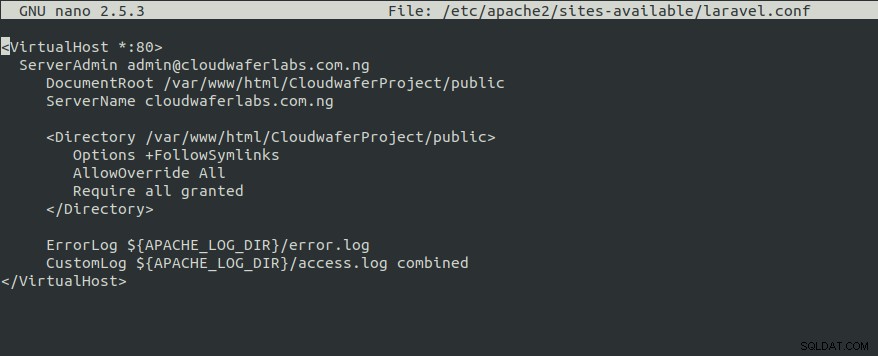
Tiếp theo, thay đổi quyền bằng lệnh bên dưới:
sudo chmod -R 755 /var/www/html/CloudwaferProject/
Bước 6:Bật mô-đun Laravel và ghi lại
Tiếp theo, kích hoạt tệp Laravel VirtualHost bằng cách chạy các lệnh bên dưới:
sudo a2ensite laravel.conf
sudo a2enmod rewrite

Tiếp theo, khởi động lại Apache bằng lệnh dưới đây:
sudo systemctl restart apache2
Giờ đây, bạn có thể truy cập tên miền hoặc IP máy chủ của mình trên trình duyệt.